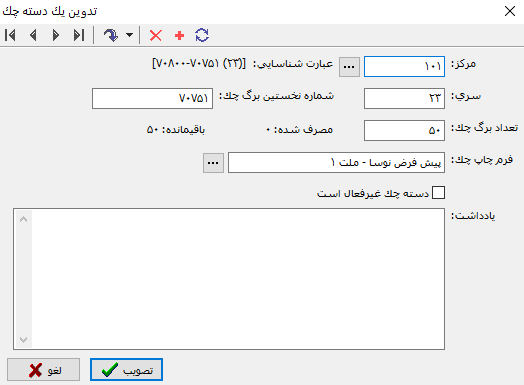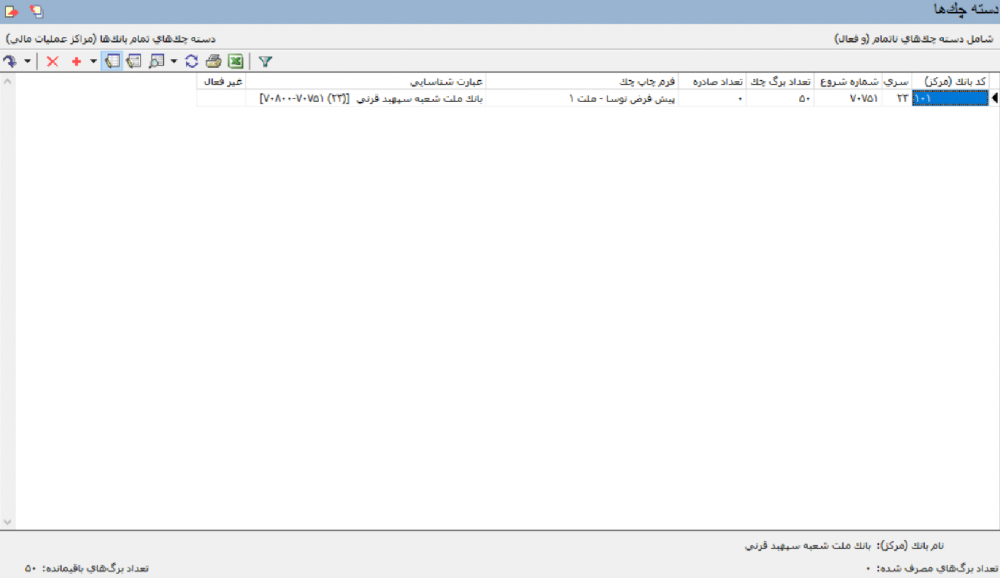بچهای کالا: تفاوت بین نسخهها
| سطر ۷۸: | سطر ۷۸: | ||
قسمت '''" محتوی "''' شامل گزینههای زیر میباشد : | قسمت '''" محتوی "''' شامل گزینههای زیر میباشد : | ||
| − | |||
| − | |||
| − | |||
| + | * ''' شامل بچهای ''' | ||
| + | :*''' جدید ''': بچهای جدید که هنوز ورود و خروج کالا در آنها انجام نگرفته است. | ||
| + | :*''' دارای مانده ''': بچهایی که عملیات مالی انبار انجام شده و هنوز مانده دارد. | ||
| + | :*''' فاقد مانده ''': بچهایی که ورود و خروج کالا انجام شده و مانده دیگری ندارد. | ||
| − | * ''' | + | * ''' وضعیت با احتساب رزرو تشخیص داده شود ''': هنگامی که این تیک زده شود بچهای کالا با احتساب رزرو نمایش داده میشوند. |
| + | * ''' مانده از ''' | ||
| + | :*''' تمام کالاها''': درصورتی که میخواهید گزارش شامل تمام کالاها باشد، این گزینه را انتخاب نمایید. | ||
| + | :*''' یک کالای خاص ''': درصورتی که میخواهید گزارش بچ از یک کالای خاص نمایش داده شود، کد کالای مربوطه را با استفاده از تکمه [[file:gnl 092.png|25px]] از پنجره '''" درخت کالاها و خدمات "''' انتخاب نمایید. | ||
| − | * ''' | + | * ''' مانده در ''' |
| − | :*''' | + | :*''' تمام انبارها ''': درصورتی که میخواهید گزارش شامل مانده کالاها در تمام انبارها باشد، این گزینه را انتخاب نمایید. |
| − | + | :*''' یک انبار خاص ''': درصورتی که میخواهید گزارش بچ در یک انبار خاص نمایش داده شود، نام انبار مربوطه را از لیست زیر انتخاب نمایید. | |
| − | :*''' | ||
| + | * ''' مانده از ''' | ||
| + | :*''' تمام سالها ''': گزارش مانده بچها در سال جاری یا تمام سالها را شامل شود. | ||
---- | ---- | ||
| − | در قسمت '''" شرایط "'''، میتوان روی فیلدهای | + | در قسمت '''" شرایط "'''، میتوان روی فیلدهای بچها شرط قرار داد. |
| سطر ۱۰۳: | سطر ۱۰۸: | ||
| − | + | با تصویب پنجره فوق فهرستی از بچها با توجه به محتوی و شرایط انتخاب شده ظاهر خواهد شد. | |
| − | |||
| − | |||
| − | |||
| − | |||
| − | |||
| − | با تصویب پنجره فوق فهرستی از | ||
| سطر ۱۱۵: | سطر ۱۱۴: | ||
| − | پس از انتخاب | + | پس از انتخاب بچ مورد نظر، به کمک تکمه [[file:gnl 015.png|25px]] و یا کلیدهای '''" Shift + Enter "''' وارد پنجره '''" بچهای کالا "''' شده و اصلاحات مورد نظر را انجام داده و تصویب نمایید. |
| سطر ۱۲۵: | سطر ۱۲۴: | ||
<div id="20103"> </div> | <div id="20103"> </div> | ||
| − | ==حذف یک | + | ==حذف یک بچ == |
| − | جهت حذف یک | + | جهت حذف یک بچ مطابق شکل زیر، از منوی '''" کالا "''' ، '''" بچهای کالا "''' را انتخاب نمایید. |
| سطر ۱۳۲: | سطر ۱۳۱: | ||
| − | با انتخاب این گزینه، صفحه مربوط به تنظیمات نمایش | + | با انتخاب این گزینه، صفحه مربوط به تنظیمات نمایش بچها باز میشود، آن را تصویب نمایید. |
| سطر ۱۴۰: | سطر ۱۳۹: | ||
قسمت '''" محتوی "''' شامل گزینههای زیر میباشد : | قسمت '''" محتوی "''' شامل گزینههای زیر میباشد : | ||
| − | |||
| − | |||
| − | |||
| + | * ''' شامل بچهای ''' | ||
| + | :*''' جدید ''': بچهای جدید که هنوز ورود و خروج کالا در آنها انجام نگرفته است. | ||
| + | :*''' دارای مانده ''': بچهایی که عملیات مالی انبار انجام شده و هنوز مانده دارد. | ||
| + | :*''' فاقد مانده ''': بچهایی که ورود و خروج کالا انجام شده و مانده دیگری ندارد. | ||
| − | * ''' | + | * ''' وضعیت با احتساب رزرو تشخیص داده شود ''': هنگامی که این تیک زده شود بچهای کالا با احتساب رزرو نمایش داده میشوند. |
| + | * ''' مانده از ''' | ||
| + | :*''' تمام کالاها''': درصورتی که میخواهید گزارش شامل تمام کالاها باشد، این گزینه را انتخاب نمایید. | ||
| + | :*''' یک کالای خاص ''': درصورتی که میخواهید گزارش بچ از یک کالای خاص نمایش داده شود، کد کالای مربوطه را با استفاده از تکمه [[file:gnl 092.png|25px]] از پنجره '''" درخت کالاها و خدمات "''' انتخاب نمایید. | ||
| − | * ''' | + | * ''' مانده در ''' |
| − | :*''' | + | :*''' تمام انبارها ''': درصورتی که میخواهید گزارش شامل مانده کالاها در تمام انبارها باشد، این گزینه را انتخاب نمایید. |
| − | + | :*''' یک انبار خاص ''': درصورتی که میخواهید گزارش بچ در یک انبار خاص نمایش داده شود، نام انبار مربوطه را از لیست زیر انتخاب نمایید. | |
| − | :*''' | ||
| + | * ''' مانده از ''' | ||
| + | :*''' تمام سالها ''': گزارش مانده بچها در سال جاری یا تمام سالها را شامل شود. | ||
---- | ---- | ||
| − | + | در قسمت '''" شرایط "'''، میتوان روی فیلدهای بچها شرط قرار داد. | |
| − | در قسمت '''" شرایط "'''، میتوان روی فیلدهای | ||
| سطر ۱۶۵: | سطر ۱۶۸: | ||
---- | ---- | ||
| − | + | بعد از تصویب، فهرستی از بچها به شکل زیر باز خواهد شد: | |
| − | |||
| − | |||
| − | |||
| − | |||
| − | |||
| − | |||
| − | بعد از تصویب، فهرستی از | ||
| سطر ۱۷۸: | سطر ۱۷۴: | ||
| − | پس از انتخاب | + | پس از انتخاب بچ مورد نظر به کمک تکمه [[file:gnl 003.png|25px]] و یا از کلیدهای ترکیبی '''" Ctrl + Delete "''' صفحه کلید، اقدام به حذف بچ مورد نظر نمایید. |
| − | |||
| − | |||
| − | |||
| − | |||
| − | |||
| − | |||
| − | |||
| + | لازم به ذکر است هنگامی که بچها در برگههای ورود و خروج استفاده شده باشند، قابل حذف نخواهند بود. | ||
---- | ---- | ||
| سطر ۲۰۳: | سطر ۱۹۳: | ||
---- | ---- | ||
| − | *[[file:gnl 003.png|25px]] '''حذف | + | *[[file:gnl 003.png|25px]] '''حذف بچ تحت مکاننما (Ctrl + Delete)''': جهت حذف بچ تحت مکان نما مورد استفاده قرار میگیرد. |
| − | |||
| − | |||
| − | |||
| − | |||
| − | |||
| − | |||
| + | *[[file:gnl 000.png|25px]] '''افزودن بچ جدید (Insert)''' : جهت تعریف بچ جدید در سطر تحت مکان نما مورد استفاده قرار میگیرد. | ||
*[[file:gnl 014.png|25px]] '''تدوین سطرها در جدول''' : جهت سهولت و بالا بردن سرعت اصلاح سطرها می توان از امکان تدوین سطرها در جدول استفاده نمود. | *[[file:gnl 014.png|25px]] '''تدوین سطرها در جدول''' : جهت سهولت و بالا بردن سرعت اصلاح سطرها می توان از امکان تدوین سطرها در جدول استفاده نمود. | ||
| − | *[[file:gnl 015.png|25px]] '''اصلاح | + | *[[file:gnl 015.png|25px]] '''اصلاح بچ تحت مکاننما با محاوره (Shift + Enter)''' : جهت ویرایش سطر تحت مکاننما با استفاده از محاوره، مورد استفاده قرار میگیرد. |
| − | |||
| − | |||
| − | |||
| − | |||
| − | |||
| − | |||
| − | |||
| − | |||
| − | *[[file:gnl 016.png|25px]] '''بازخوانی اطلاعات (F5)''' : به منظور بازخوانی اطلاعات و ثبت تغییرات انجام شده در | + | *[[file:gnl 016.png|25px]] '''بازخوانی اطلاعات (F5)''' : به منظور بازخوانی اطلاعات و ثبت تغییرات انجام شده در بچها مورد استفاده قرار میگیرد. |
| − | *[[file:gnl 018.png|25px]] '''چاپ (Ctrl + P)''' : جهت چاپ فهرست | + | *[[file:gnl 018.png|25px]] '''چاپ (Ctrl + P)''' : جهت چاپ فهرست بچها مورد استفاده قرار میگیرد. |
| − | *[[file:gnl 019.png|25px]] '''نمایش اطلاعات در | + | *[[file:gnl 019.png|25px]] '''نمایش اطلاعات جدول در Excel''' : جهت نمایش فهرست بچها در نرمافزار " Excel " بکار میرود . |
---- | ---- | ||
نسخهٔ ۱۴ ژانویهٔ ۲۰۱۹، ساعت ۰۷:۰۵
تعریف یک بچ
جهت تعریف یک بچ جدید، از منوی " کالا " ، " بچهای کالا " را انتخاب نمایید.
با انتخاب این گزینه، صفحه مربوط به تنظیمات نمایش بچها باز میشود.
بعد از تصویب، پنجره " فهرست بچها " به شکل زیر باز خواهد شد:
درصورتی که برای اولین بار است که میخواهید بچ جدید تعریف نمایید، فهرست بچها خالی میباشد.
برای ایجاد یک بچ جدید، تکمه ![]() تعبیه شده در نوار ابزار و یا کلید " Insert " صفحه کلید را فشار دهید.
تعبیه شده در نوار ابزار و یا کلید " Insert " صفحه کلید را فشار دهید.
به این ترتیب یک سطر خالی جهت تعریف فیلدها در جدول در اختیار قرار میگیرد.
همچنین می توانید با استفاده از پنجره " بچهای کالا " نیز اقدام به تعریف بچ نمایید.
به منظور دسترسی به پنجره " بچهای کالا " میتوان از تکمه ![]() و یا کلیدهای ترکیبی " Shift + Enter " روی سطر جدید استفاده نمایید.
و یا کلیدهای ترکیبی " Shift + Enter " روی سطر جدید استفاده نمایید.
پنجره " بچهای کالا " از قسمتهای زیر تشکیل شده است:
- کد : کد مورد نظر برای بچ را وارد نمایید.
- نام : نام مورد نظر را در این قسمت وارد نمایید.
- نام لاتین : نام لاتین بچ را نیز در صورت نیاز، در این قسمت وارد نمایید.
- تاریخ : تاریخ شروع بچ را در این قسمت وارد نمایید.
- تاریخ انقضاء : تاریخ انقضاء مربوط به بچ را در این قسمت وارد نمایید.
پس از تکمیل فیلدها و تصویب پنجره فوق، یک بچ جدید به فهرست بچها اضافه خواهد شد.
اصلاح یک بچ
جهت اصلاح یک بچ مطابق شکل زیر، از منوی " کالا " ، " بچها " را انتخاب نمایید.
با انتخاب این گزینه پنجره مربوط به تنظیمات نمایشی " فهرست بچها " ظاهر میشود:
قسمت " محتوی " شامل گزینههای زیر میباشد :
- شامل بچهای
- جدید : بچهای جدید که هنوز ورود و خروج کالا در آنها انجام نگرفته است.
- دارای مانده : بچهایی که عملیات مالی انبار انجام شده و هنوز مانده دارد.
- فاقد مانده : بچهایی که ورود و خروج کالا انجام شده و مانده دیگری ندارد.
- وضعیت با احتساب رزرو تشخیص داده شود : هنگامی که این تیک زده شود بچهای کالا با احتساب رزرو نمایش داده میشوند.
- مانده از
- مانده در
- تمام انبارها : درصورتی که میخواهید گزارش شامل مانده کالاها در تمام انبارها باشد، این گزینه را انتخاب نمایید.
- یک انبار خاص : درصورتی که میخواهید گزارش بچ در یک انبار خاص نمایش داده شود، نام انبار مربوطه را از لیست زیر انتخاب نمایید.
- مانده از
- تمام سالها : گزارش مانده بچها در سال جاری یا تمام سالها را شامل شود.
در قسمت " شرایط "، میتوان روی فیلدهای بچها شرط قرار داد.
با تصویب پنجره فوق فهرستی از بچها با توجه به محتوی و شرایط انتخاب شده ظاهر خواهد شد.
پس از انتخاب بچ مورد نظر، به کمک تکمه ![]() و یا کلیدهای " Shift + Enter " وارد پنجره " بچهای کالا " شده و اصلاحات مورد نظر را انجام داده و تصویب نمایید.
و یا کلیدهای " Shift + Enter " وارد پنجره " بچهای کالا " شده و اصلاحات مورد نظر را انجام داده و تصویب نمایید.
در زمان اصلاح فیلدهای شماره نخستین برگ چک و تعداد برگ چک، مقادیر جدید وارد شده باید به گونهای تعیین شوند که همچنان در برگیرندهی برگ چکهای صادر شده قبلی باشند.
حذف یک بچ
جهت حذف یک بچ مطابق شکل زیر، از منوی " کالا " ، " بچهای کالا " را انتخاب نمایید.
با انتخاب این گزینه، صفحه مربوط به تنظیمات نمایش بچها باز میشود، آن را تصویب نمایید.
قسمت " محتوی " شامل گزینههای زیر میباشد :
- شامل بچهای
- جدید : بچهای جدید که هنوز ورود و خروج کالا در آنها انجام نگرفته است.
- دارای مانده : بچهایی که عملیات مالی انبار انجام شده و هنوز مانده دارد.
- فاقد مانده : بچهایی که ورود و خروج کالا انجام شده و مانده دیگری ندارد.
- وضعیت با احتساب رزرو تشخیص داده شود : هنگامی که این تیک زده شود بچهای کالا با احتساب رزرو نمایش داده میشوند.
- مانده از
- مانده در
- تمام انبارها : درصورتی که میخواهید گزارش شامل مانده کالاها در تمام انبارها باشد، این گزینه را انتخاب نمایید.
- یک انبار خاص : درصورتی که میخواهید گزارش بچ در یک انبار خاص نمایش داده شود، نام انبار مربوطه را از لیست زیر انتخاب نمایید.
- مانده از
- تمام سالها : گزارش مانده بچها در سال جاری یا تمام سالها را شامل شود.
در قسمت " شرایط "، میتوان روی فیلدهای بچها شرط قرار داد.
بعد از تصویب، فهرستی از بچها به شکل زیر باز خواهد شد:
پس از انتخاب بچ مورد نظر به کمک تکمه ![]() و یا از کلیدهای ترکیبی " Ctrl + Delete " صفحه کلید، اقدام به حذف بچ مورد نظر نمایید.
و یا از کلیدهای ترکیبی " Ctrl + Delete " صفحه کلید، اقدام به حذف بچ مورد نظر نمایید.
لازم به ذکر است هنگامی که بچها در برگههای ورود و خروج استفاده شده باشند، قابل حذف نخواهند بود.
تکمههای موجود در پنجره دسته چکها، به شرح زیر میباشند:
 تدوین سطرها در جدول : جهت سهولت و بالا بردن سرعت اصلاح سطرها می توان از امکان تدوین سطرها در جدول استفاده نمود.
تدوین سطرها در جدول : جهت سهولت و بالا بردن سرعت اصلاح سطرها می توان از امکان تدوین سطرها در جدول استفاده نمود.
 اصلاح بچ تحت مکاننما با محاوره (Shift + Enter) : جهت ویرایش سطر تحت مکاننما با استفاده از محاوره، مورد استفاده قرار میگیرد.
اصلاح بچ تحت مکاننما با محاوره (Shift + Enter) : جهت ویرایش سطر تحت مکاننما با استفاده از محاوره، مورد استفاده قرار میگیرد.
 بازخوانی اطلاعات (F5) : به منظور بازخوانی اطلاعات و ثبت تغییرات انجام شده در بچها مورد استفاده قرار میگیرد.
بازخوانی اطلاعات (F5) : به منظور بازخوانی اطلاعات و ثبت تغییرات انجام شده در بچها مورد استفاده قرار میگیرد.
 یا تغییر شرایط گزارش (Ctrl + F3) : جهت تغییر شرایط گزارش مورد استفاده قرار میگیرد. با فشردن این تکمه، محاوره ابتدایی گزارش باز میشود و میتوان تنظیمات اخذ گزارش را تغییر داد.
یا تغییر شرایط گزارش (Ctrl + F3) : جهت تغییر شرایط گزارش مورد استفاده قرار میگیرد. با فشردن این تکمه، محاوره ابتدایی گزارش باز میشود و میتوان تنظیمات اخذ گزارش را تغییر داد.
category : بازگشت